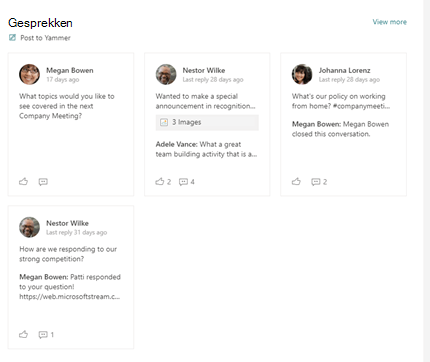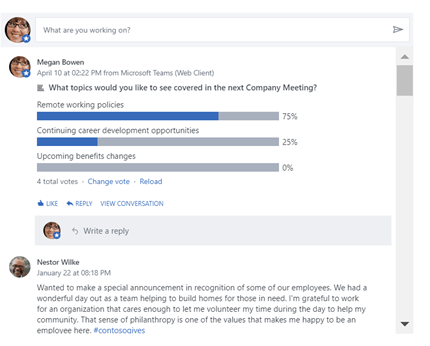In dit artikel worden de Viva Engage gesprekken en Viva Engage webonderdelen gemarkeerd die u kunt gebruiken om de samenwerking op uw moderneSharePoint in Microsoft 365 te verbeteren.
Het webonderdeel Viva Engage Gesprekken bevat de nieuwste Viva Engage ervaringen, waaronder de mogelijkheid om een gesprek te starten met elk type bericht (vragen, peilingen, complimenten) en de beste antwoorden rechtstreeks vanuit SharePoint te markeren.
Wanneer u gesprekken toevoegt aan interne sites, zoals leiderschap, IT, HR of community's, helpt u werknemers om aan de slag te gaan door vragen te stellen, antwoorden te krijgen en best practices met elkaar te delen.
Wat is er nieuw in de nieuwste webonderdeelervaring voor gesprekken?
Het nieuwe webonderdeel Gesprekken bevat meerdere gesprekstypen en een meer interactieve gebruikerservaring, waaronder:
Bijgewerkt uiterlijk : het webonderdeel ondersteunt uitgebreide previews voor media en visuele behandeling voor vragen, complimenten en polls.
Viva Engage functionaliteit voor uitgevers: wanneer gebruikers gesprekken maken, beschikken gebruikers over de volgende nieuwe functies:
-
Maak elk type Viva Engage post rechtstreeks vanuit SharePoint, zoals vragen, polls, complimenten.
-
Upload afbeeldingen en bestanden rechtstreeks vanuit SharePoint naar nieuwe gesprekken en antwoorden.
-
Gebruik tekst met opmaak in berichten die zijn gemaakt op basis van SharePoint.
Viva Engage acties van beheerders: communitybeheerders kunnen functies gebruiken zoals Gesprek sluiten, Een gesprek vastmaken en Beste antwoord op een vraag markeren.
Verbeterde, relevante startpaginafeed : gebruikers kunnen een gesprek starten in elke community wanneer ze zijn geconfigureerd voor deze modus.
Lengte van interactieve webonderdelen : de nieuwe ervaring is visueel aantrekkelijk en interactief. Als u deze uitgebreide Viva Engage gesprekservaring wilt gebruiken, neemt de lengte van gesprekken en de hoogte van het webonderdeel waarschijnlijk toe op de pagina. Sitebeheerders kunnen de hoogte van het webonderdeel aanpassen om slechts twee gesprekken en maximaal 12 gesprekken weer te geven.
Webonderdeel Gesprekken (de nieuwe Viva Engage-ervaring)
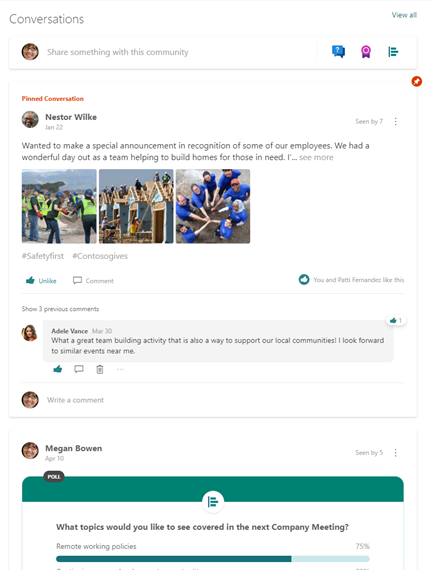
|
Ervaring met markeringen |
Klassieke ervaring gemarkeerd |
|
|
|
Bepalen welk webonderdeel u wilt gebruiken
U kunt als volgt kiezen welke u wilt gebruiken:
|
Gebruik |
Functie |
Beperkingen |
|
webonderdeel Gesprekken Viva Engage Gebruik dit als u wilt dat gebruikers deelnemen aan Viva Engage gesprekken zonder uw SharePoint-pagina te verlaten. Deze ervaring biedt de nieuwste mogelijkheden van Viva Engage naar SharePoint. |
Voor paginagebruikers:
Deelnemers kunnen gespreksmogelijkheden gebruiken, zoals het sluiten van gesprekken en het markeren van de beste antwoorden van SharePoint, afhankelijk van de machtigingen. Voor paginaauteurs:
|
|
|
webonderdeel Viva Engage markeert Gebruik dit als dit het enige Viva Engage webonderdeel is dat voor u beschikbaar is, of als u een snel overzicht van actieve gesprekken en een gerichte portal wilt bieden aan specifieke groepen of gesprekken in Viva Engage. |
Voor paginagebruikers:
|
|
|
Webonderdeel gemarkeerd - klassieke modus Opmerking: Vanaf 31 januari 2025 wordt Microsoft buiten gebruik gesteld en wordt het klassieke webonderdeel Highlights niet meer ondersteund. Om een defecte feedervaring te voorkomen, raden we u aan zo snel mogelijk te migreren naar het webonderdeel Viva Engage Gesprekken. Gebruik dit alleen als het webonderdeel Viva Engage Gesprekken niet beschikbaar is en u wilt dat gebruikers kunnen deelnemen aan Viva Engage gesprekken zonder SharePoint te verlaten. |
Voor paginagebruikers:
|
|
Een webonderdeel Viva Engage Gesprekken toevoegen aan een SharePoint moderne pagina
-
Als u nog niet in de bewerkingsmodus bent, selecteert u Bewerken boven aan de pagina. Zoek de werkset (

-
Selecteer Alle webonderdelen weergeven en selecteer of sleep gesprekken in de lijst met webonderdelen.
-
Selecteer in Gespreksbron selecteren een van de volgende opties:
-
Community: geeft de meest recente gesprekken weer die in de geselecteerde groep zijn geplaatst.
Opmerking: Als de geselecteerde community een vastgemaakt gesprek heeft, wordt in het webonderdeel het maximum aantal gesprekken plus het vastgemaakte gesprek bovenaan weergegeven.
-
Leiders: geeft de meest recente gesprekken weer die voor de gebruiker worden weergegeven in Viva Engage wanneer deze het tabblad Leiders selecteert.
Notities:
-
In deze modus wordt de Viva Engage uitgever niet weergegeven om een nieuw gesprek te starten.
-
Gebruikers die geen Premium-licentie hebben, zien in plaats hiervan de homefeed .
-
-
Gebruiker: geeft de meest recente gesprekken weer waaraan deze gebruiker heeft deelgenomen.
Opmerking: In deze modus wordt het Viva Engage uitgever niet weergegeven om een nieuw gesprek te starten
-
Onderwerp: geeft de meest recente gesprekken weer die zijn getagd met dit onderwerp.
Opmerking: In deze modus wordt de Viva Engage uitgever niet weergegeven om een nieuw gesprek te starten.
-
Feed: geeft de meest recente gesprekken weer die voor de gebruiker worden weergegeven in Viva Engage wanneer deze de knop Start selecteert.
-
-
Voer in Zoeken naar een bron de naam van de groep, gebruiker of onderwerp in.
-
Selecteer in Aantal gesprekken dat moet worden weergegeven 4, 6 of 8, op basis van de hoeveelheid ruimte die u wilt dat dit webonderdeel op uw pagina in beslag neemt.
Nadat u de pagina hebt gepubliceerd, kunnen gebruikers het gesprek beantwoorden en volgen vanuit uw pagina.
Een webonderdeel Viva Engage Highlights toevoegen aan een moderne SharePoint-pagina
-
Als de bewerkingsmodus nog niet actief is, klikt u rechtsboven op Bewerken. Zoek de werkset (

-
Selecteer Alle webonderdelen weergeven en selecteer of sleep markeringen in de lijst met webonderdelen.
-
Als u het webonderdeel Viva Engage toevoegt aan een site met een gekoppelde Viva Engage community of groep, wordt de Viva Engage groep gedetecteerd en automatisch toegevoegd. Klik anders op Een groep toevoegen en gebruik de zoekbalk om een groep te zoeken.
-
Selecteer een van de volgende gespreksopties:
-
Belangrijkste gesprekken: de meest boeiende gesprekken van de groep.
-
Meest recente gesprekken: de meest recente gesprekken van de groep die nieuw zijn voor de lezer.
-
Alleen gesprekken die u kiest: voor deze optie moet u naar Viva Engage gaan om de URL's op te halen voor maximaal vier gesprekken die u wilt weergeven.
-
Nadat u de pagina hebt gepubliceerd, kunnen gebruikers het volgende doen:
-
Maak een nieuw bericht in de groep door Posten in Viva Engage te selecteren.
-
Selecteer het bericht om ernaartoe te gaan in de Viva Engage community of groep.
-
Selecteer Meer weergeven bovenaan het webonderdeel om naar alle berichten in die Viva Engage community of groep te gaan.
-
Like de post.
-
Voeg een opmerking toe onder het bericht. Opmerkingen worden alleen op de pagina weergegeven; ze worden niet toegevoegd aan het Viva Engage gesprek.
Veelgestelde vragen
V: Kan Viva Engage externe gebruikers het webonderdeel Yammer gebruiken?
Een: Nee. Externe gebruikers van elk type krijgen een foutbericht te zien, ongeacht of ze in aanmerking komen om de groep in Viva Engage te zien.
Bekende beperkingen met het webonderdeel Gesprekken
-
Als u op een Mac- of iOS-apparaat de Safari-browser of de mobiele SharePoint-app voor iOS gebruikt en u een bericht bekijkt dat een afbeelding moet bevatten, ziet u dat er een probleem is met dit bestand.
Ga als volgt te werk om dit probleem te omzeilen en de afbeelding te bekijken:
-
Schakel vanuit Safari op de pagina Safari-instellingen het bijhouden van meerdere sites voorkomen uit. Hierdoor kunnen afbeeldingen worden weergegeven in het SharePoint-webonderdeel.
-
Tik in de SharePoint iOS-app in deSharePoint in Microsoft 365-pagina's op de fout. De afbeelding wordt geopend in de Viva Engage-app (als deze is geïnstalleerd op uw apparaat of in de browser).
-
De webonderdelen Viva Engage Gesprekken werken alleen wanneer de SharePoint site de oorspronkelijke domeinnaam gebruikt, bijvoorbeeld contoso.onmicrosoft.com. Gesprekswebonderdelen worden niet ondersteund wanneer de SharePoint-site een vanity-domeinnaam gebruikt.
-
Aangepaste thema's: het bijgewerkte webonderdeel Gesprekken ondersteunt alle in-box thema's. Lichte thema's tonen gesprekken op een witte kaartachtergrond en donkere thema's tonen gesprekken op een achtergrond met een grijze kaart. Sommige aangepaste thema's kunnen problemen ondervinden vanwege de gebruikte kleuren. Als uw organisatie problemen ondervindt met een aangepast thema, neemt u contact op met Microsoft Ondersteuning.
-
-
Hoewel het webonderdeel Gesprekken met de nieuwe Viva Engage-ervaring wordt bijgewerkt op verschillende netwerken, is er een bekend probleem met de oudere ervaring met het webonderdeel Gesprekken. Wanneer u het webonderdeel Gesprekken toevoegt (als uw netwerk nog niet is bijgewerkt naar de nieuwe ervaring), wordt in het webonderdeel een fout weergegeven, zelfs nadat u klaar bent met het configureren ervan. Als tijdelijke oplossing kunt u de configuratie opslaan en de pagina vernieuwen om de geconfigureerde feed te bekijken.
Bekende beperkingen met het webonderdeel Hoogtepunten
-
De webonderdelen Viva Engage Highlights werken alleen wanneer de SharePoint site de oorspronkelijke domeinnaam gebruikt, bijvoorbeeld contoso.onmicrosoft.com, en niet worden ondersteund wanneer de SharePoint-site een vanity-domeinnaam gebruikt.
-
Het webonderdeel Viva Engage Highlights bevat niet de nieuwste ervaringen van de nieuwe Viva Engage. Bijvoorbeeld:
-
U kunt geen vragen, polls of complimenten maken vanuit het webonderdeel Hoogtepunten.
-
U kunt geen afbeeldingen en bestanden uploaden naar nieuwe gesprekken en antwoorden vanuit het webonderdeel Hoogtepunten.
-
U kunt Viva Engage acties voor gespreksbeheer niet gebruiken: Gesprek sluiten en Beste antwoord op een vraag markeren.
Voor deze nieuwste mogelijkheden raden we u aan het webonderdeel Viva Engage Viva Gesprekken te gebruiken.
-